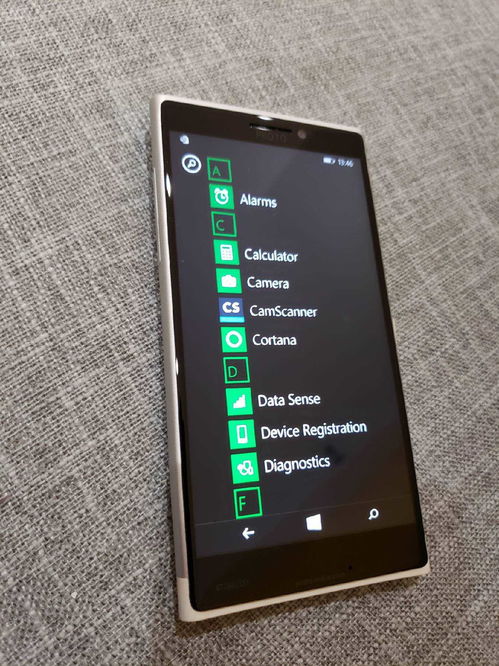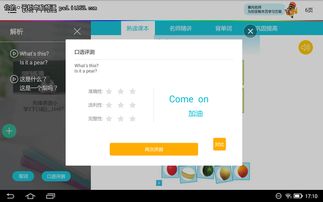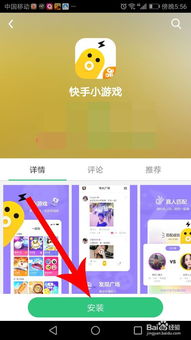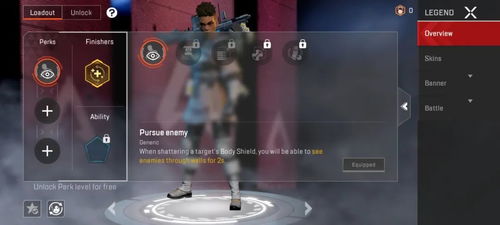国产安卓系统安装旧电脑,畅享智能体验
时间:2025-01-29 来源:网络 人气:
家里的老电脑是不是已经闲置好久了?别急着扔掉,今天就来教你怎么给它来个华丽变身——安装国产安卓系统!想象用大屏幕玩手游、看视频,是不是瞬间觉得这老电脑又有了新活力?那就赶紧跟着我一起,给旧电脑装上国产安卓系统,让它重新焕发生机吧!
一、选择合适的国产安卓系统
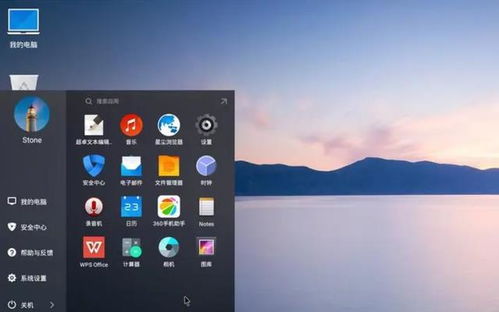
首先,你得挑选一款适合旧电脑的国产安卓系统。市面上有很多选择,比如凤凰系统、romixos、phoenixos等,它们都是基于Androidx86开发的,兼容性非常好。这里我推荐凤凰安卓系统x86版,因为它对硬件要求不高,而且显卡、声卡、网卡、键盘、鼠标都支持得很好。
二、准备安装工具
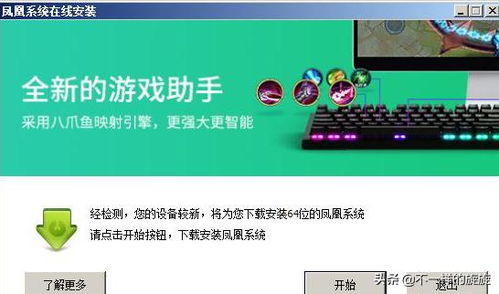
接下来,你需要准备一些安装工具。首先,找一个4G以上的U盘,然后下载一个U盘启动制作工具,比如Rufus。此外,你还需要下载你选择的安卓系统镜像文件,通常是一个ISO格式的文件。
三、制作启动U盘

1. 插入U盘:将U盘插入电脑。
2. 下载Rufus:从网上下载Rufus工具。
3. 选择U盘和镜像文件:打开Rufus,选择你的U盘和下载的安卓系统镜像文件。
4. 开始制作:点击“开始”按钮,等待制作完成。
四、设置电脑启动项
1. 重启电脑:制作好启动U盘后,重启你的电脑。
2. 进入BIOS设置:在开机时按下相应的按键进入BIOS设置界面(一般为F2、F10或delete键)。
3. 设置启动项:在BIOS设置界面中,找到启动选项,并将U盘设置为第一启动项。
4. 保存设置并重启:保存设置并重启电脑。
五、安装安卓系统
1. 启动U盘启动:当电脑重新启动时,它将从U盘启动。
2. 选择安装语言:根据界面提示,选择安装语言和其他参数。
3. 选择安装位置:选择安装位置并进行格式化。
4. 开始安装:点击安装按钮,等待安装过程完成。
六、配置安卓系统
1. 重启电脑:安卓系统安装完成后,重启电脑。
2. 基本配置:根据系统提示,完成网络连接、账户设置等基本配置。
七、享受安卓系统带来的乐趣
现在,你已经成功在旧电脑上安装了安卓系统。你可以用大屏幕玩游戏、看电影,或者用QQ、微信和朋友聊天。是不是觉得这老电脑又有了新活力?
八、常见问题解答
Q:安装安卓系统会对硬盘进行格式化,怎么办?
A:在安装前,请确保备份好重要数据。安装过程中,系统会提示你选择安装位置并进行格式化。
Q:安卓系统可以与其他操作系统共存吗?
A:当然可以。你可以通过多系统引导工具实现安卓系统与其他操作系统的共存。
Q:安卓系统对硬件要求高吗?
A:安卓系统对硬件要求相对较低,一般来说旧电脑都可以正常运行。
九、
给旧电脑安装国产安卓系统,不仅可以让它重新焕发生机,还能让你享受到安卓系统带来的各种乐趣。快来试试吧,让你的老电脑焕发新活力!
相关推荐
教程资讯
系统教程排行